CD音频格式转换MP3格式,是许多音乐爱好者经常遇到的需求。CD(Compact Disc)以其高质量的音质赢得了众多音乐发烧友的青睐,但随着移动设备的普及,MP3格式因其较小的文件体积和广泛的兼容性而备受欢迎。本文将详细介绍几种将CD音频格式转换为MP3格式的方法,帮助大家轻松实现音乐格式的转换。

首先,让我们简要了解一下CD音频格式和MP3格式的基本概念。

CD音频格式,文件扩展名为*.cda,是目前音质最好的数字音频格式之一。它以44.1kHz的采样频率、16位的量化位数将模拟音乐信号数字化,以音轨的形式存储在CD上。CD音频记录的是波形流,是一种近似无损的音频格式,声音基本上忠于原声。
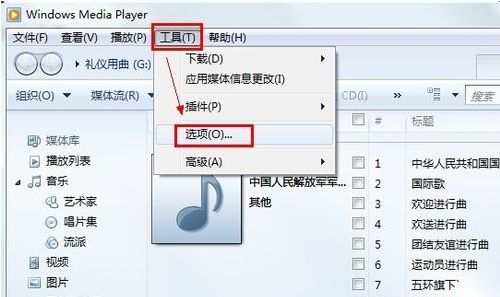
MP3格式,全称为Moving Picture Experts Group Audio Layer III,是一种音频压缩技术。它丢弃掉脉冲编码调制(PCM)音频数据中对人类听觉不重要的数据,从而达到较小的文件大小。MP3音频可以按照不同的位速进行压缩,提供了在数据大小和声音质量之间进行权衡的一个范围。虽然MP3格式为了压缩而破坏了音乐的质量,但广大听众并不太在意这一点,它的普及速度和广泛应用就是最好的证明。

Windows Media Player是微软自带的一款音乐播放器,具有简单易用的翻录功能,可以轻松将CD音频转换为MP3格式。
1. 启动Windows Media Player:
通过“开始”菜单找到并打开Windows Media Player。
2. 设置翻录选项:
点击菜单栏中的“工具”,选择“选项”,在弹出的窗口中找到“翻录音乐”的选项卡。根据个人需要选择所需的音质设置,通常128Kbps的MP3格式就足够日常听音。
3. 插入CD并翻录:
把音乐CD放入电脑中的光驱,切换到“翻录”页面。选中希望翻录的曲目,点击“翻录”按钮,Windows Media Player将自动完成转换,转换后的MP3文件将保存在你指定的位置。
Apowersoft提供了两款实用的软件,可以免费将CD音频转换为MP3格式:Apowersoft免费在线录音应用和Apowersoft录音精灵。
1. 使用Apowersoft免费在线录音应用:
将CD放入电脑光驱。
打开Apowersoft免费在线录音应用所在的网页,点击“开始录制”按钮。
在录制前选择声音来源(如系统声音或麦克风声音)。
用本地多媒体播放器播放CD上你想要保存的歌曲。
单击应用程序界面上的“结束”按钮,完成录制。
录制完成后,你可以将录制的音频文件保存为MP3格式。
2. 使用Apowersoft录音精灵:
在电脑上安装并运行Apowersoft录音精灵。
将CD放入电脑驱动器中。
单击软件界面上的工具按钮并选择“CD抓取器”。
选择正确的驱动器,根据个人需要选择音频输出格式(如MP3)、比特率及输出文件夹。
勾选你想要抓取的音乐曲目,或者全部选中,并点击“抓取选中曲目”。
待抓取过程结束之后,你可以在指定的输出文件夹中找到这些MP3文件。
除了上述方法,还可以使用一些专业的音频格式转换软件,如闪电音频格式转换器和金舟格式工厂。
1. 使用闪电音频格式转换器:
运行软件,进入主页面选择格式转换功能。
注意:CD光盘里面的文件不要复制出来,直接通过软件进行转换。
选择导出的音频格式为MP3,同时还可以设置音频质量、音量、声道数等参数。
点击页面右上角的“开始转换”按钮,完成转换。
2. 使用金舟格式工厂:
双击进入金舟格式工厂,选择点击“音频格式转换”功能板块。
点击“添加文件/文件夹”,找到CD里面的音频直接添加进来。
在下方设置导出格式为MP3。
点击“开始转换”,确定导出音频。
RealPlayer是一款流媒体播放软件,同样具备将CD音频转换为MP3格式的功能。
1. 打开RealPlayer:
打开RealPlayer软件,在菜单中找到“工具”,然后选择“首选项”。
2. 设置音频输出格式:
在“首选项”窗口中,设置音频输出格式,确保选择MP3格式。
3. 插入CD并转换:
插入CD后,点击“保存曲目”,选择你想转换的歌曲,确认后即可开始转换。
1. 音质选择:在转换过程中,可以根据个人需求选择不同的音质设置。一般来说,128Kbps的MP3格式已经足够日常听音需求,如果对音质要求较高,可以选择更高的比特率。
2. 版权问题:在转换CD音频时,请确保你拥有合法的版权。未经授权的音频转换和分发可能涉及版权问题。
3. 备份原始CD:在进行音频转换之前,建议备份原始CD,以防止转换过程中出现意外情况导致数据丢失。
通过上述方法,你可以轻松地将CD音频格式转换为MP3格式,享受更加便捷的音乐播放体验。无论是使用Windows Media Player自带的翻录功能,还是借助第三方软件如Apowersoft、闪电音频格式转换器、金舟格式工厂或RealPlayer,都能帮助你实现这一目标。希望这篇文章能对你有所帮助!
52.81M山地自行车模拟2
1.48MVIP播放器app
82.70MGesture汉化版
68.19M一秒语音包app
43.73M极限摩托车完整版
56.33M飞马影院追剧软件最新版
91.14M香香腐宅漫画app
11.99MOnlyu婚恋
8.15M我的家常菜谱
41.47M植物大战僵尸融合二创版高数带我飞
本站所有软件来自互联网,版权归原著所有。如有侵权,敬请来信告知 ,我们将及时删除。 琼ICP备2024021917号-18